Cum să remediați problema ecranului de încărcare infinit Skyrim?

Aflați metode eficiente pentru a rezolva problema frustrantă a ecranului de încărcare infinit Skyrims, asigurând o experiență de joc mai fluidă și neîntreruptă.

În această eră a tehnologiei, majoritatea oamenilor își păstrează fișierele media în formate digitale. Cu toate acestea, cei care încă urmăresc și ascultă niște DVD-uri de epocă ar putea simți că încă trăiesc în trecut. Dar nu este cazul. Cu siguranță, este o tehnologie învechită și rar apreciată în această epocă.
Și pentru a rămâne la curent cu tehnologia, te-ai gândi să-ți renovezi colecția. Pentru aceasta puteți utiliza pur și simplu o tehnologie care vă ajută să decriptați vechea colecție de DVD-uri pe macOS Mojave. Deci, aici vom împărtăși câteva modalități interesante de a decripta vechea colecție de DVD-uri pe Mac.
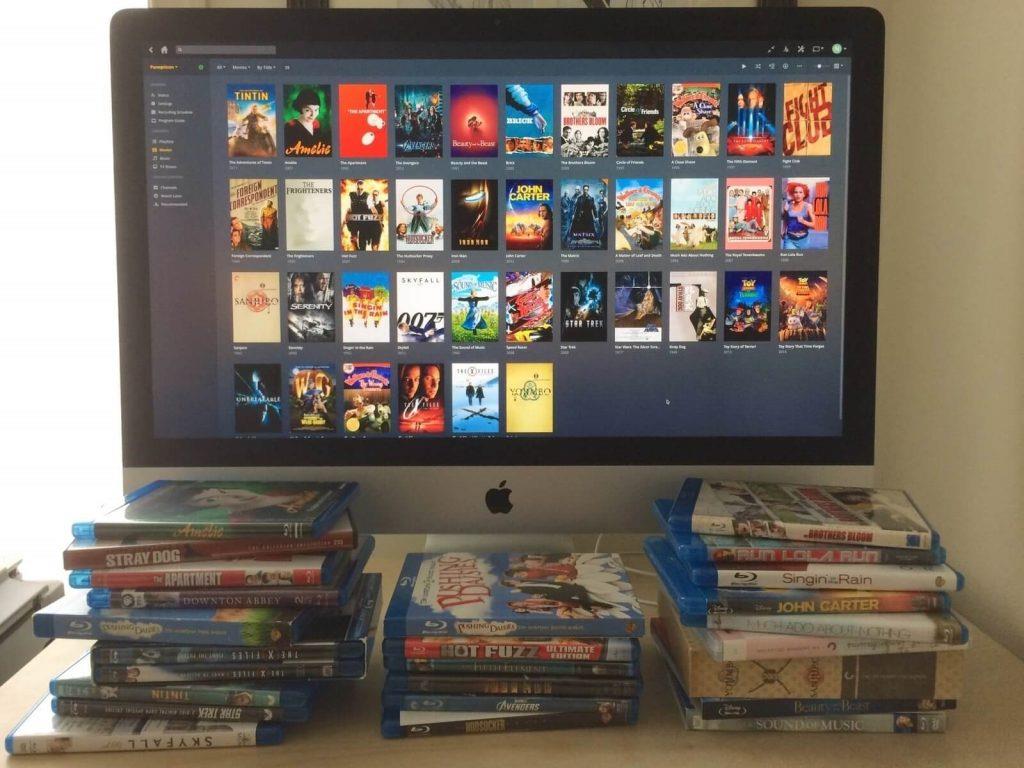
Verificați legitimitatea și legalitatea
Dacă copiați DVD-uri protejate, este posibil să ajungeți în pericol. Conform legii și drepturilor de autor, nu este permisă realizarea de copii piratate ale fișierelor media. Deci, în primul rând, trebuie să căutați dacă nu vă implicați într-un loc de muncă ilegal. Puteți verifica legile și termenii locali înainte de a iniția decriptarea și copierea DVD-urilor protejate.
Vezi si:-
Cel mai bun software de inscripționare DVD pentru Mac din 2021 Dacă doriți să faceți o copie de rezervă a DVD-ului sau să faceți o casetă mixtă pentru iubitul dvs., trebuie să obțineți...
Decriptați-vă vechea colecție de DVD-uri prin Handbrake prin Homebrew
Homebrew este un sistem de gestionare a pachetelor software gratuit și open source care simplifică instalarea software-ului pe macOS Apple. Odată instalat pe Mac, acesta oferă acces la diverse pachete open source. de exemplu, dacă doriți să descărcați videoclipuri YouTube, trebuie să deschideți comanda terminalului și să tastați „brew install YouTube-dl”, pentru a juca jocuri Windows PC pe macOS, tip „brew install wine”.
Procesul de instalare a Homebrew poate fi puțin greoi.
Pasul 1: Deschideți terminalul.
Pasul 2 : introduceți această comandă în terminalul „/usr/bin/ruby -e „$(curl -fsSL https://raw.githubusercontent.com/Homebrew/install/master/install)”
Pasul 3: Trebuie să apăsați tasta Return de la tastatură.
Pasul 4 : din nou, apăsați tasta Return pentru a începe instalarea.
Pasul 5 : Acum, vi se va solicita să introduceți parola și apoi apăsați tasta Întoarcere.
Acum, mașina dvs. va dura ceva timp pentru a instala software-ul. Procesul de instalare va fi efectuat în funcție de viteza sistemului de operare.
Pași pentru a instala instrumentul de decriptare
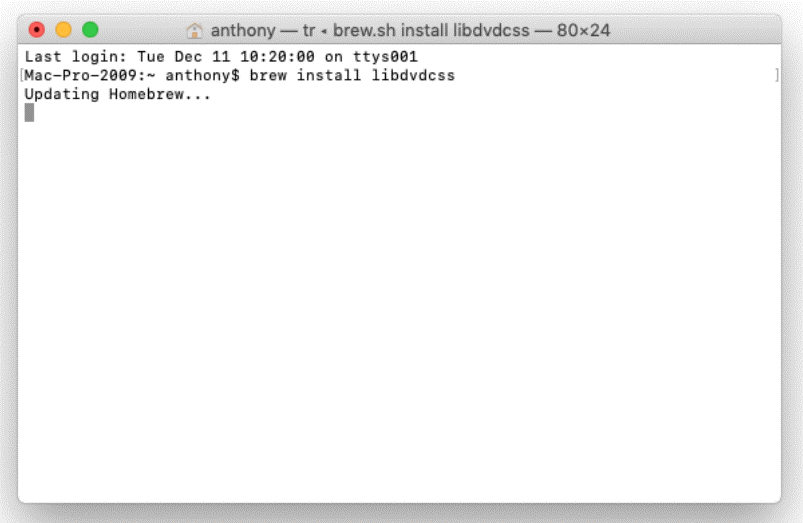
Va trebui să folosim software-ul legal gri libdvdcss. Pentru a evita problemele legale, software-ul convertor precum HandBrake omite intenționat instalarea acestei biblioteci. Îl putem descărca separat din depozitul nostru gratuit și open source Homebrew.
Pasul 1: Accesați terminalul.
Pasul 2: Acum, începeți instalarea libdvdcss.
Pasul 3 : apăsați tasta Return.
Notă: Trebuie să vă asigurați că acordați toate permisiunile necesare lui Homebrew pentru a instala biblioteca și pentru a merge mai departe pentru instalarea HandBrake .
Pași pentru a decripta vechea colecție de DVD-uri prin frâna de mână

Handbrake este un program de conversie media open source gratuit, rapid și de încredere, care este util pentru a vă converti vechile DVD-uri în Mac. Este o modalitate eficientă care este potrivită pentru aproape toate platformele de a vă converti DVD-urile în format digital pentru a vă menține la zi. De asemenea, este folosit pentru a vă converti DVD-urile neprotejate.
Pasul 1 : Vizitați site-ul web oficial HandBrake.
Pasul 2: Descărcați și instalați Handbrake.
Pasul 3 : Odată ce descărcarea este finalizată, trebuie să faceți dublu clic pe fișierul HandBrake .dmg descărcat.
Pasul 4: Acum, trebuie să faceți dublu clic pe pictograma HandBrake.
Pasul 5 : Acum, puteți continua și puteți copia și decripta fără efort colecția de DVD-uri pe macOS Mojave.
Cum să faci o copie a DVD-ului?
După instalarea software-ului, vă puteți copia cu ușurință colecția. Urmați pașii pentru a face o copie a DVD-urilor.
Pasul 1: În primul rând, trebuie să navigați în HandBrake și să îl accesați.
Pasul 2 : Selectați DVD-ul pentru care doriți să faceți o copie.
Pasul 3: Apăsați Deschidere.
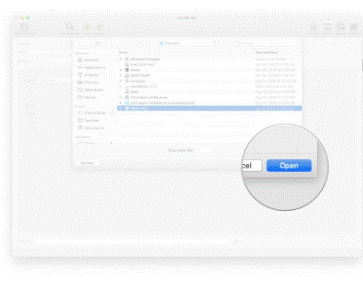
Pasul 4: Acum, puteți seta calitatea Presetat conform cerințelor dvs. Puteți alege HQ 480p30.
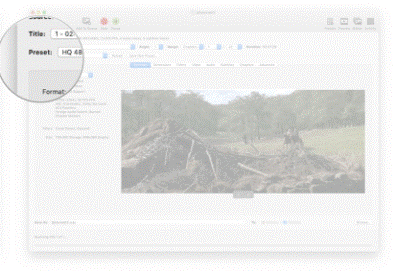
Pasul 5: Selectați locația în care doriți să păstrați această copie.
Pasul 6: apăsați pe Alegeți.
Pasul 7: Acum, trebuie să faceți clic pe Start pentru a iniția procesul de codificare.
Pasul 8 : Aparatul dumneavoastră va dura ceva timp, în funcție de dimensiunea conținutului DVD-ului și de calitatea preferată.
Pasul 9: Veți primi o alertă odată ce codificarea este finalizată.
Deci, acestea sunt câteva dintre modalitățile interesante de a decripta vechea colecție de DVD-uri pe Mac. Spune-ne ce crezi despre asta în comentariile de mai jos.
Vezi si:-
 Cele mai bune 10 aplicații de curățare Mac și software de optimizare... Consultați lista cu cele mai bune software de curățare Mac pentru curățarea completă a discurilor Mac. Aplicații de optimizare precum SmartMacCare, CleanMyMac și Ccleaner...
Cele mai bune 10 aplicații de curățare Mac și software de optimizare... Consultați lista cu cele mai bune software de curățare Mac pentru curățarea completă a discurilor Mac. Aplicații de optimizare precum SmartMacCare, CleanMyMac și Ccleaner...
Aflați metode eficiente pentru a rezolva problema frustrantă a ecranului de încărcare infinit Skyrims, asigurând o experiență de joc mai fluidă și neîntreruptă.
Nu pot lucra brusc cu ecranul meu tactil pentru reclamație HID. Nu știu ce mi-a lovit computerul. Dacă ești tu, iată câteva remedieri.
Citiți acest ghid complet pentru a afla despre modalități utile de a înregistra seminarii web live pe computer. Am împărtășit cel mai bun software de înregistrare a webinarului și instrumente de înregistrare a ecranului superior și de captură video pentru Windows 10, 8, 7.
Ați făcut clic accidental pe butonul de încredere din fereastra pop-up care apare după conectarea iPhone-ului la un computer? Doriți să nu aveți încredere în acel computer? Apoi, parcurgeți articolul pentru a afla cum să nu aveți încredere în computerele pe care le-ați conectat anterior la iPhone.
Vrei să știi cum poți reda în flux Aquaman chiar dacă nu este disponibil în țara ta pentru streaming? Citiți mai departe și până la sfârșitul postării, vă veți putea bucura de Aquaman.
Aflați cum să salvați cu ușurință o pagină web ca PDF și să descoperiți diverse metode și instrumente pentru conversia conținutului web în fișiere PDF portabile pentru acces offline și partajare.
Adăugați note la documentele dvs. PDF - Acest ghid cuprinzător vă va ajuta să adăugați note la un document PDF cu diferite metode.
Acest blog va ajuta utilizatorii să descarce, să instaleze și să actualizeze driverul Logitech G510 pentru a se asigura că pot utiliza pe deplin funcțiile acestei tastaturi Logitech.
Explorați pașii de depanare și metodele dovedite pentru a rezolva problemele întârziate în Rainbow Six Siege, asigurând o experiență de joc mai fluidă și mai plăcută
Acest blog îi va ajuta pe jucători să schimbe regiuni în League of Legends și să joace din diferite regiuni de pe tot globul.








